Зміст
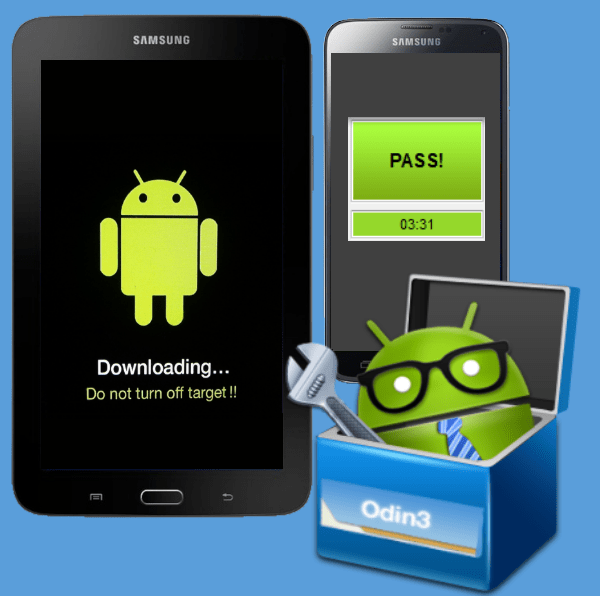
Незважаючи на високий рівень надійності Android-девайсів виробництва одного з лідерів світового ринку смартфонів і планшетних комп'ютерів – компанії Samsung &8212; користувачі досить часто переймаються можливістю або необхідністю прошивки пристрою. Для Андроїд-апаратів виробництва Самсунг кращим рішенням при маніпуляціях з ПО і відновленні є програма Odin .
Неважливо, з якою метою проводиться процедура прошивки Android-девайса Samsung. Вдавшись до використання потужного і функціонального по Odin, виявляється, що робота зі смартфоном або планшетом не так вже й складна, як може здатися на перший погляд. Розберемося покроково з процедурою установки різних видів прошивок і їх компонентів.
Важливо! Додаток Odin при неправильних діях Користувача може пошкодити девайс! Всі дії в програмі користувач здійснює на свій страх і ризик. Адміністрація сайту і автор статті за можливі негативні наслідки виконання нижчевикладених інструкцій відповідальності не несуть!
Крок 1: завантаження та встановлення драйверів пристрою
Для забезпечення взаємодії Odin і пристрої буде потрібно установка драйверів. На щастя, Samsung подбав про своїх користувачів і процес установки зазвичай не викликає ніяких проблем. Єдиною незручністю є той факт, що драйвера входять в комплект поставки фірмового По Samsung для обслуговування мобільних пристроїв – Kies (для старих моделей) або Smart Switch (для нових моделей). Слід зазначити, що при прошивці через Odin c одночасно встановленим в системі Kies, можуть виникнути різні збої і критичні помилки. Тому після встановлення драйверів Kies потрібно видалити.
- Завантажуємо додаток зі сторінки завантаження офіційного сайту Samsung і встановлюємо його.
- Якщо установка Kies не входить в плани, можна скористатися автоустановщиком драйверів. Завантажити SAMSUNG USB Driver можна за посиланням:
- Встановлення драйверів за допомогою автоматичного встановлення &8212; цілком стандартна процедура.
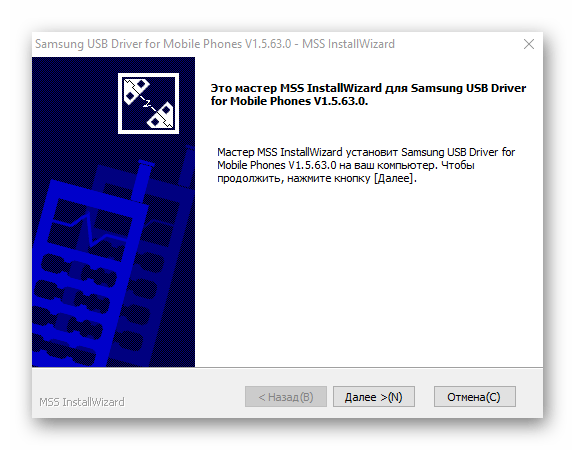
Запускаємо отриманий файл і слідуємо інструкціям інсталятора.
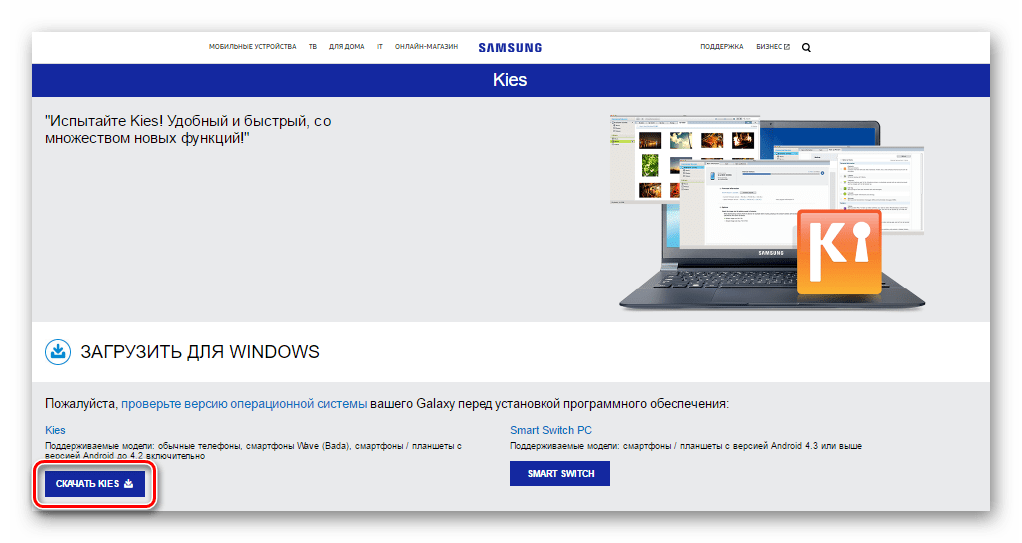
Завантажте Samsung Kies з офіційного веб-сайту
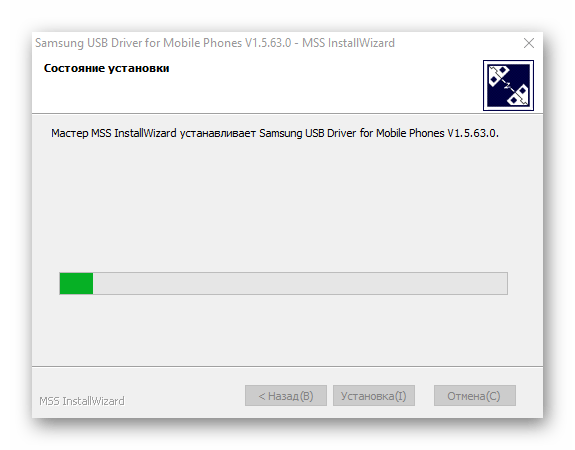
Читайте також: встановлення драйверів для прошивки Android
Крок 2: переведення пристрою в режим завантаження
Програма Odin здатна взаємодіяти з девайсом Samsung тільки в тому випадку, якщо останнє знаходиться в спеціальному download-режимі.
- Для входу в цей режим повністю вимикаємо пристрій, затискаємо апаратну клавішу»гучність -" , потім клавішу «Home» і утримуючи їх натискаємо кнопку включення апарату.
- Утримуємо всі три кнопки до появи повідомлення «Warning!» на екрані пристрою.
- Підтвердженням входу в режим «Download» служить натискання апаратної клавіші " гучність+» . Переконатися, що апарат знаходиться в режимі, придатному для сполучення з Odin можна, побачивши нижченаведене зображення на екрані пристрою.
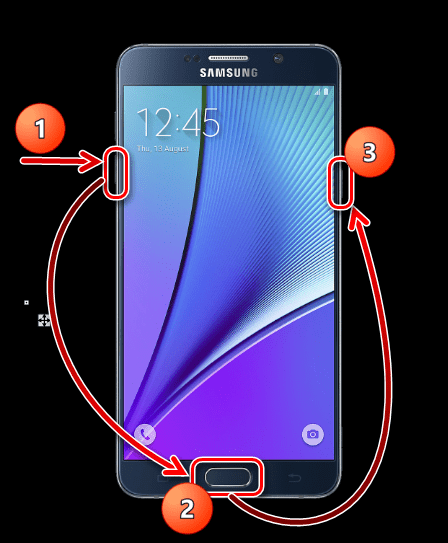
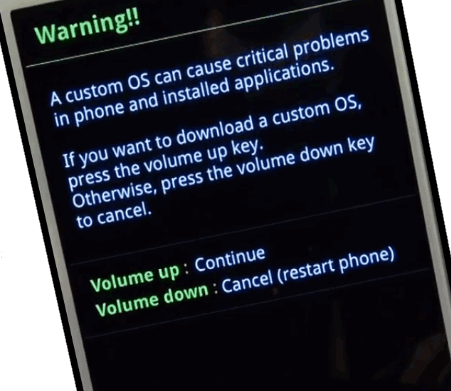
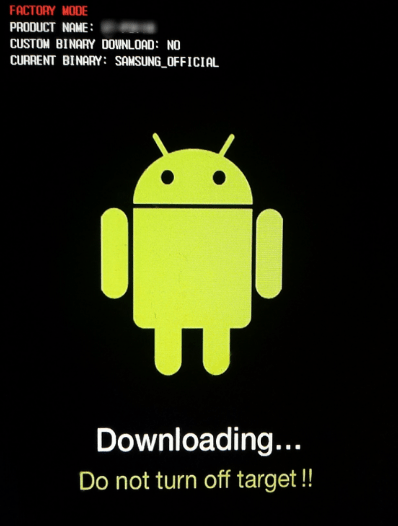
Крок 3: Прошивка
За допомогою програми Odin доступна установка одно - і многофайловых прошивок (сервісних), а також окремих компонентів програмного забезпечення.
Встановлення однофайлової прошивки
- Завантажуємо програму ODIN і прошивку. Розпаковуємо все в окрему папку на диску С.
Обов'язково! Якщо встановлено, видаляємо Samsung Kies! Йдемо по шляху: " Панель управління» &8212; " програми та компоненти» &8212; " видалити» .
- Запускаємо Odin від імені адміністратора. Програма не вимагає установки, тому для її запуску необхідно правою кнопкою миші клікнути по файлу Odin3.exe у папці, що містить додаток. Потім в розкрився меню вибрати пункт " Запуск від імені адміністратора» .
- Заряджаємо акумулятор пристрою не менше ніж на 60%, переводимо його в режим «Download» і підключаємо до USB-порту, розташованому на задній панелі ПК, тобто безпосередньо до материнської плати. При підключенні Odin повинен визначити девайс, про що свідчать заповнення блакитним кольором поля &171;ID:COM&187; , відображення в цьому ж полі номера порту, а також напис «Added!!» у полі журналу (вкладка «Log» ).
- Для додавання образу однофайлової прошивки в Odin натискаємо кнопку «AP» (у версіях Один до 3.09-кнопка «PDA» )
- Вказуємо програмі шлях до файлу.
- Після натискання кнопки»відкрити" у вікні Провідника Odin почне звірку MD5 суми запропонованого файлу. По завершенню перевірки хеш-суми ім'я файлу-образу відображається в полі «AP (PDA)» . Переходимо на вкладку «Options» .
- При використанні однофайлової прошивки у вкладці «Options» повинні бути зняті всі галочки за винятком «F. Reset Time» і «Auto Reboot» .
- Визначивши необхідні параметри, натискаємо кнопку «Start» .
- Почнеться процес запису інформації в розділи пам'яті пристрою, супроводжуваний відображенням імен записуваних розділів пам'яті девайса у верхньому правому куті вікна і заповненням індикатора виконання, розташованих вище поля &171;ID:COM&187; . Також в процесі відбувається наповнення поля ЛОДА написами про що відбуваються процедурах.
- По завершенню процесу в квадраті в верхньому лівому кутку програми на зеленому тлі відображається напис «PASS» . Це говорить про успішне завершення прошивки. Можна відключити пристрій від USB-порту комп'ютера і запустити його тривалим натисканням на кнопку включення. При установці однофайлової прошивки дані користувача, якщо це явно не вказано в Налаштуваннях Odin, в більшості випадків не зачіпаються.
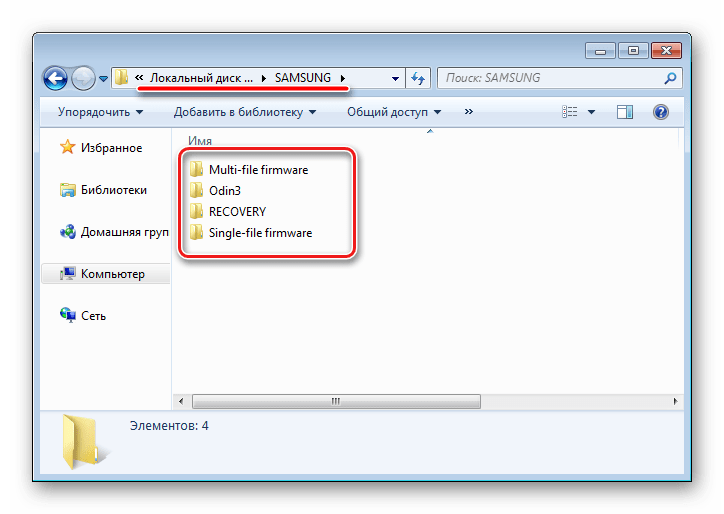
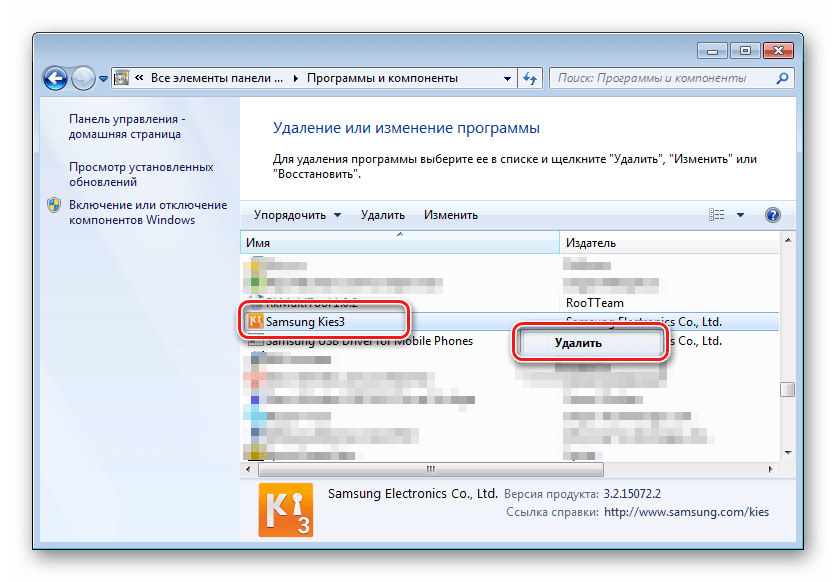
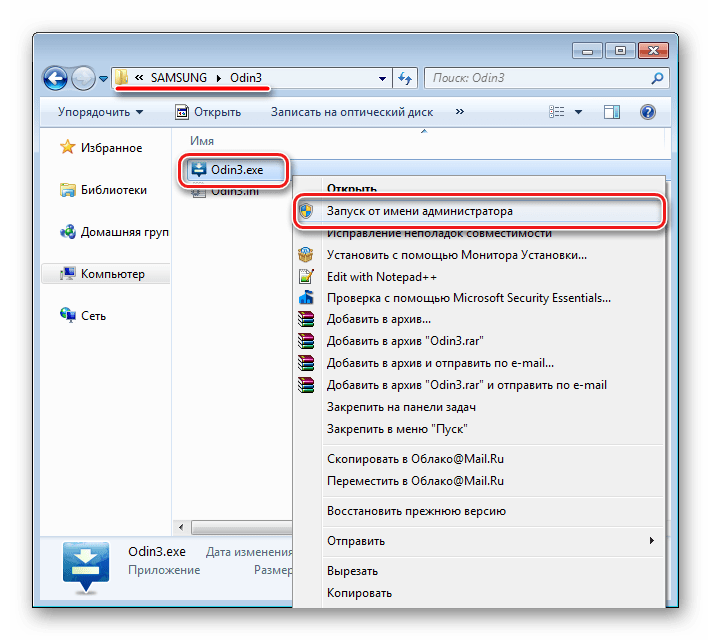
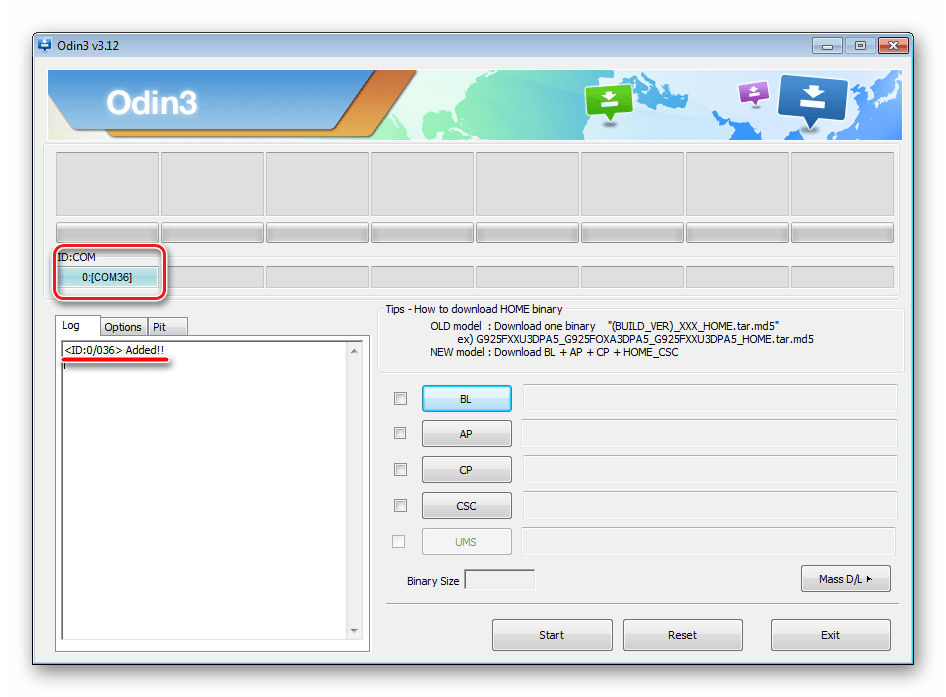
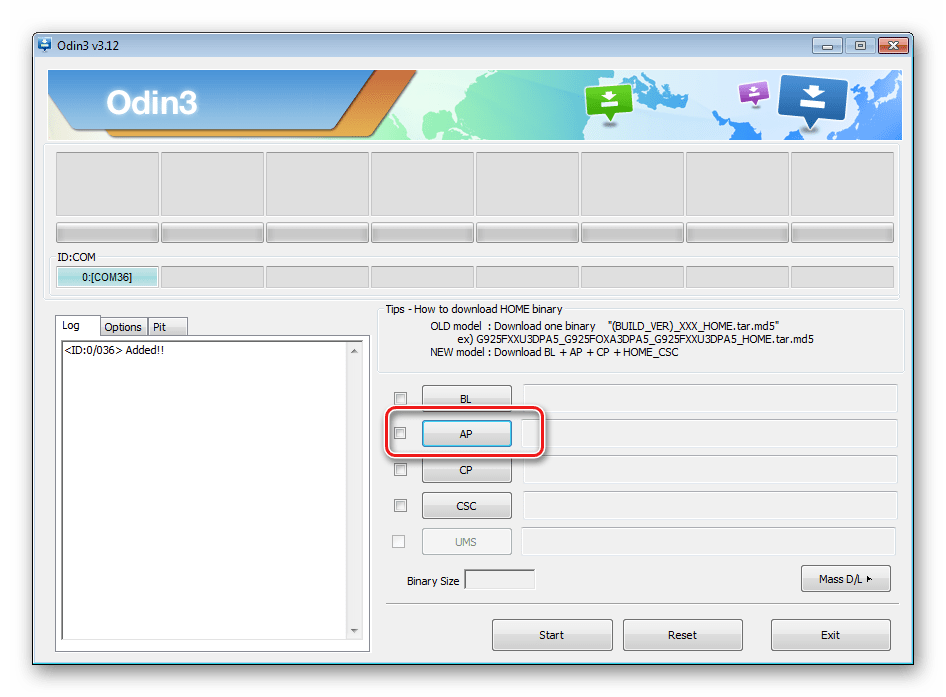
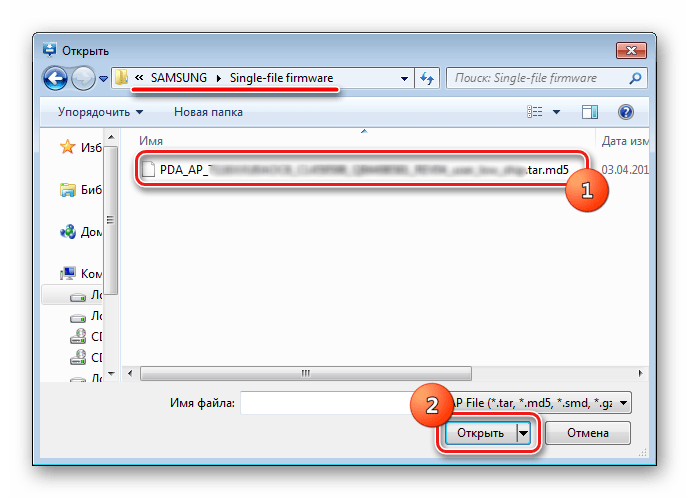
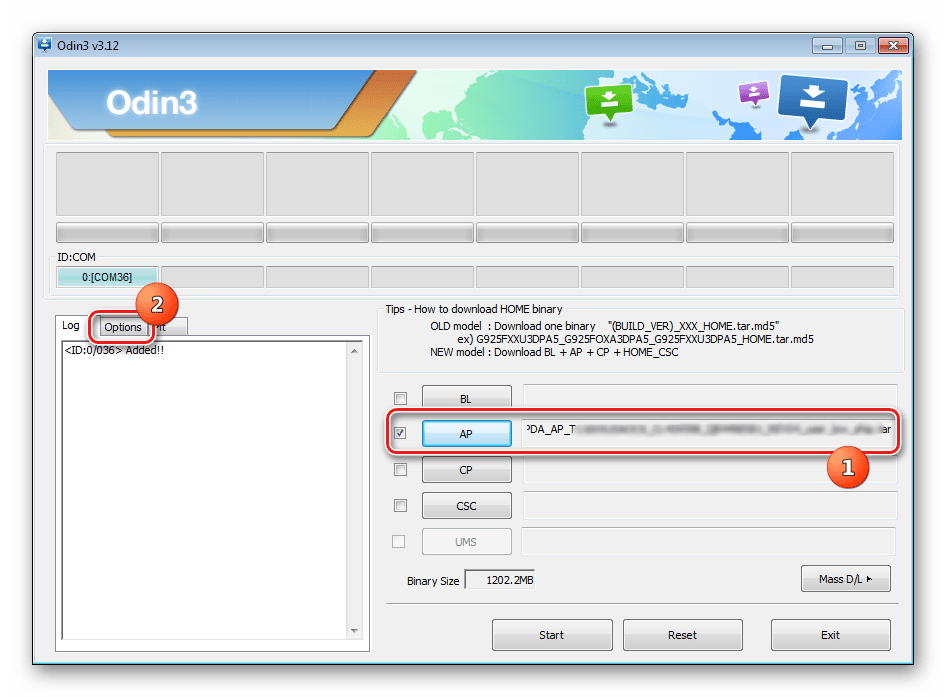
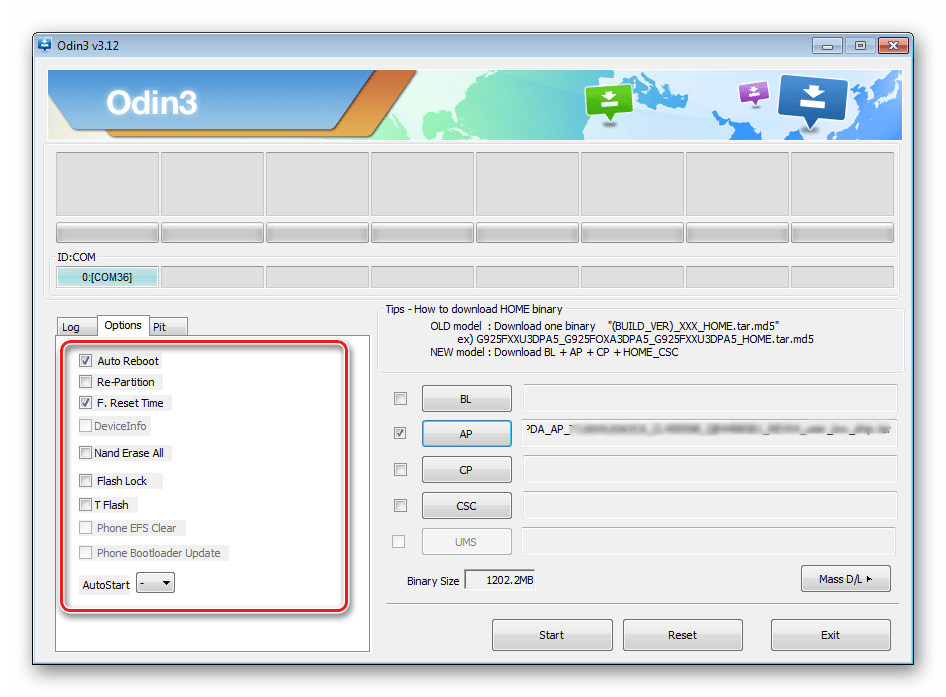
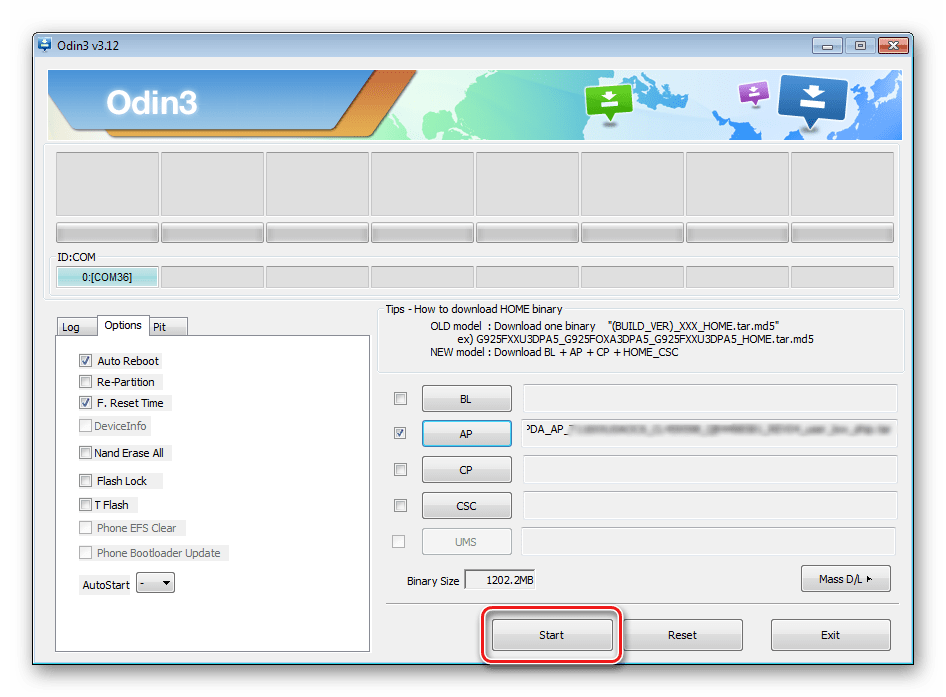
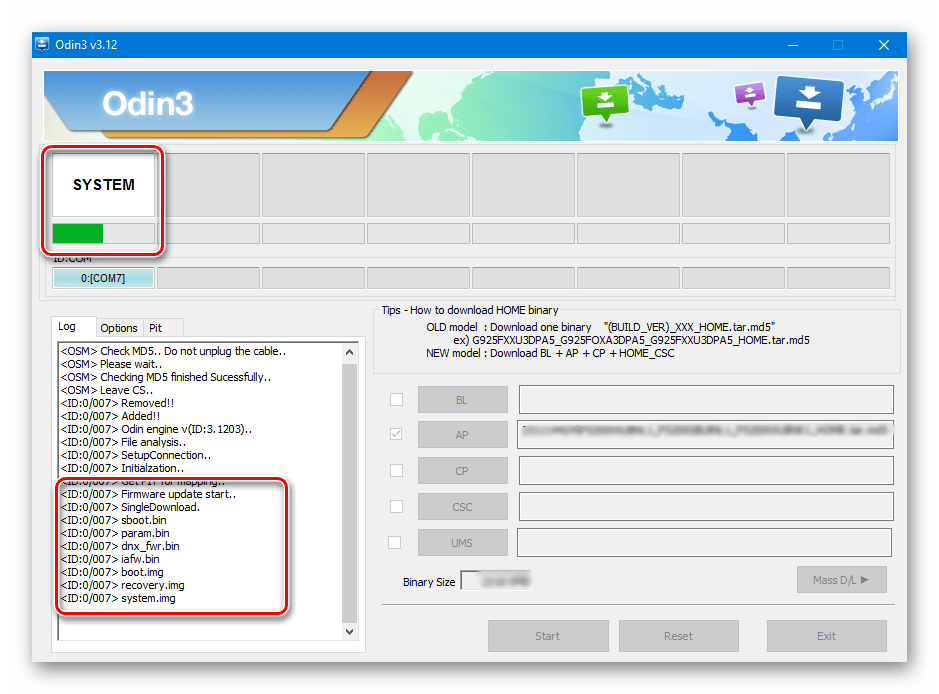
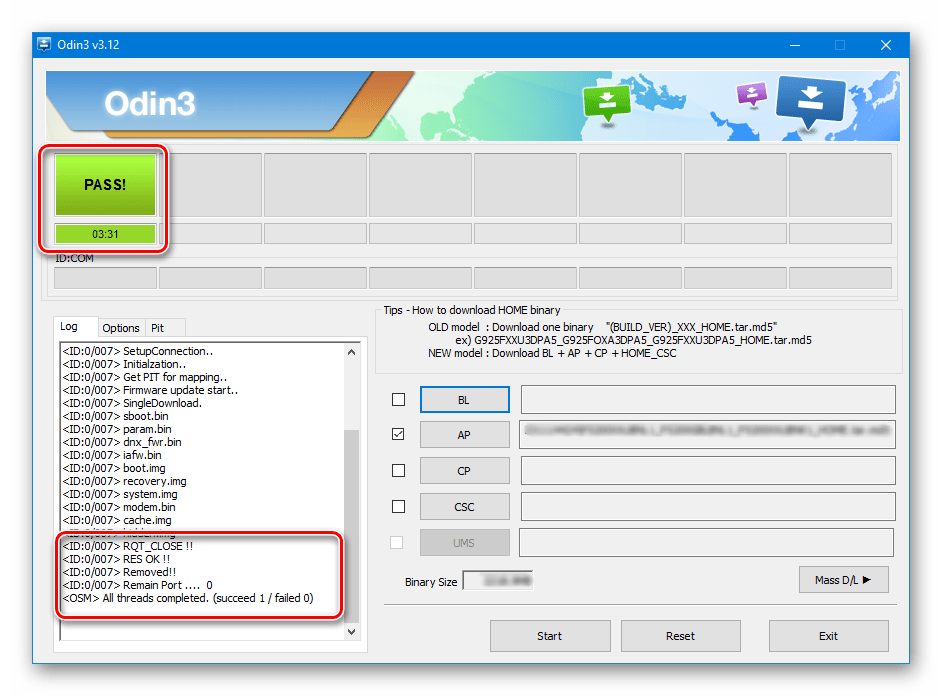
Установка многофайловой (сервісної) прошивки
При відновленні девайса Samsung після серйозних збоїв, установці модифікованого ПЗ і в деяких інших випадках буде потрібно так звана многофайловая прошивка. Насправді-це Сервісне рішення, але описуваний спосіб широко використовується і звичайними користувачами.
Многофайловой прошивка називається тому, що являє собою сукупність декількох файлів-образів, і, в окремих випадках, – Pit-файлу.
- В цілому, процедура запису розділів даними, отриманими з многофайловой прошивки, ідентична процесу, описаному в способі 1. Повторюємо кроки 1-4 вищеописаного методу.
- Відмінною рисою процедури є спосіб завантаження необхідних образів в програму. У загальному випадку розпакований архів многофайловой прошивки в Провіднику виглядає наступним чином:
- Для додавання кожної складової програмного забезпечення необхідно спочатку натиснути кнопку завантаження окремого компонента, а потім зробити вибір відповідного файлу.
- Після того, як всі файли додані в програму, переходимо на вкладку «Options» . Як і у випадку з однофайлової прошивкою, у вкладці «Options» повинні бути зняті всі галочки за винятком «F. Reset Time» і «Auto Reboot» .
- Визначивши необхідні параметри, натискаємо кнопку «Start» , спостерігаємо за прогресом і чекаємо появи напису &171;Pass&187; у верхньому правому куті вікна.
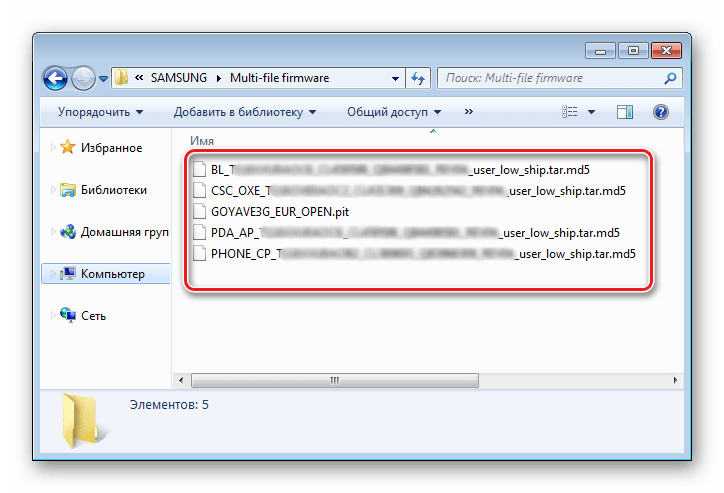
Слід звернути увагу, що назва кожного файлу містить ім'я розділу пам'яті пристрою для запису в який він (файл-образ) призначений.
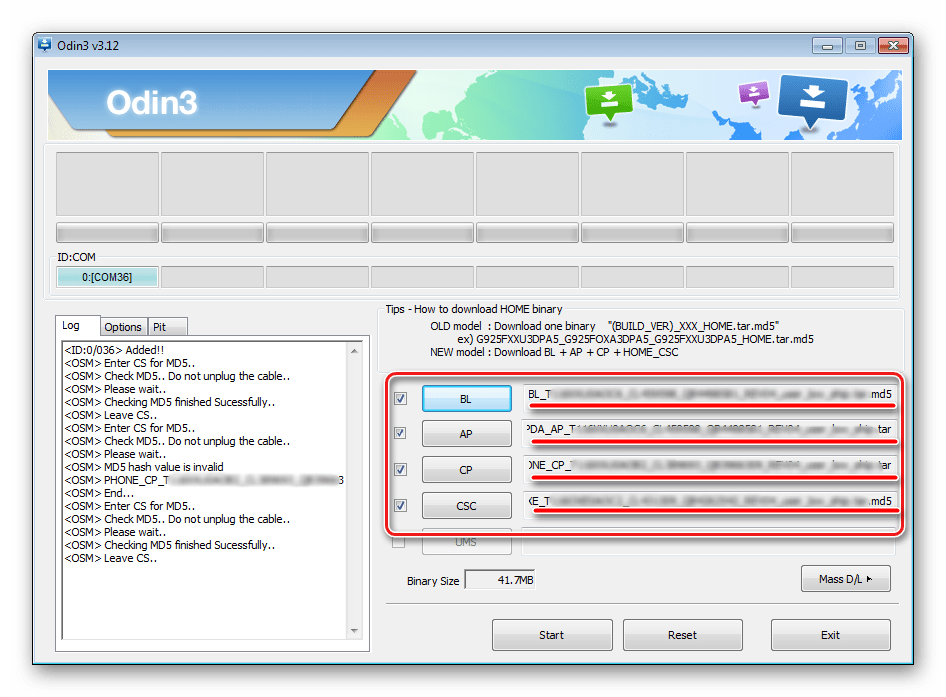
Деякі труднощі у багатьох користувачів викликає той факт, що, починаючи з версії 3.09 в Odin були змінені назви кнопок, призначених для вибору того чи іншого образу. Для зручності визначення того, яка кнопка завантаження в програмі якому файл-образу відповідає, можна використовувати таблицю: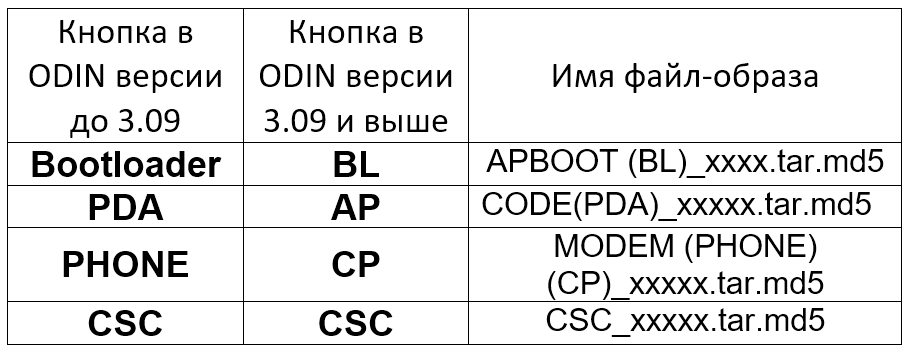
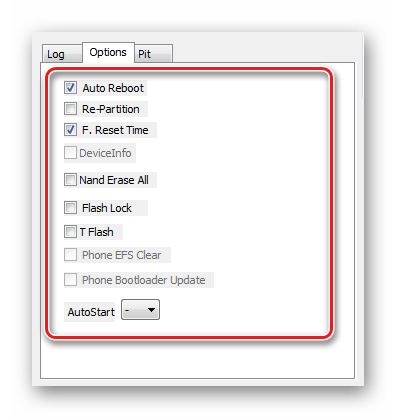
Прошивка C Pit-файлом
Pit-файл і його додавання в ODIN є інструментами, використовуваними для перерозбивання пам'яті пристрою на розділи. Даний спосіб проведення процесу відновлення девайса може використовуватися спільно як з однофайловими, так і многофайловыми прошивками.
Використання при прошивці Pit-файлу допустимо тільки в крайніх випадках, наприклад, при наявності серйозних проблем з працездатністю девайса.
- Виконуємо кроки, необхідні для завантаження образу(ів) прошивки з вищеописаних способів. Для роботи з Pit-файлом використовується окрема вкладка в ODIN – «Pit» . При переході в неї виводиться попередження від розробників про небезпеку подальших дій. Якщо ризик процедури усвідомлений і доцільний, натискаємо кнопку «OK» .
- Щоб вказати шлях до файлу PIT, натискаємо однойменну кнопку.
- Після додавання Pit-файлу переходимо на вкладку «Options» і відзначаємо галками пункти «Auto Reboot» , «Re-Partition» і «F. Reset Time» . Решта пунктів повинні залишитися невідміченими. Після вибору опцій можна переходити до процедури запису натисканням кнопки «Start» .
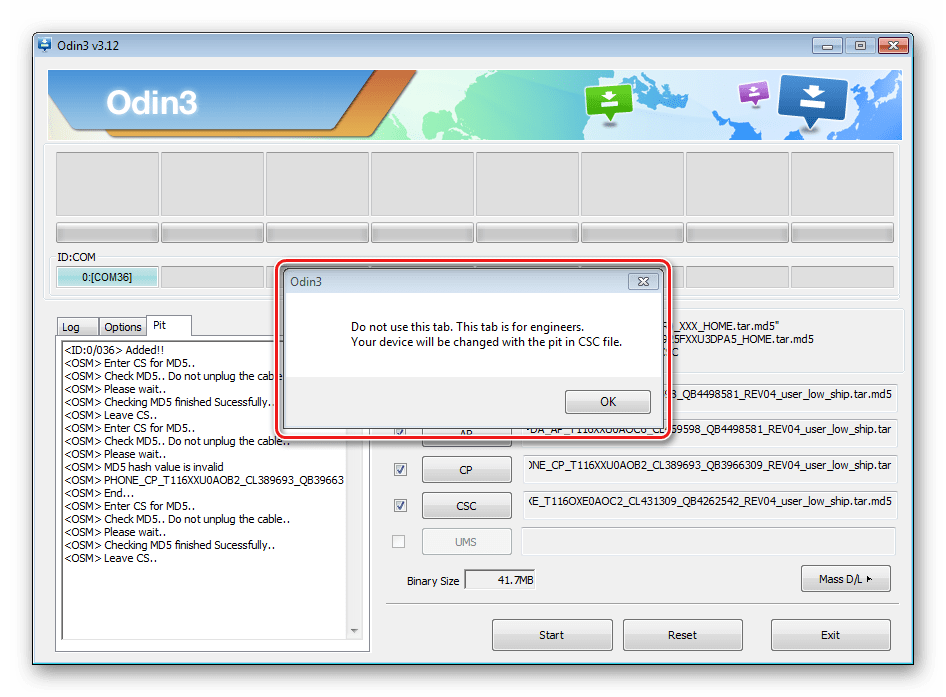
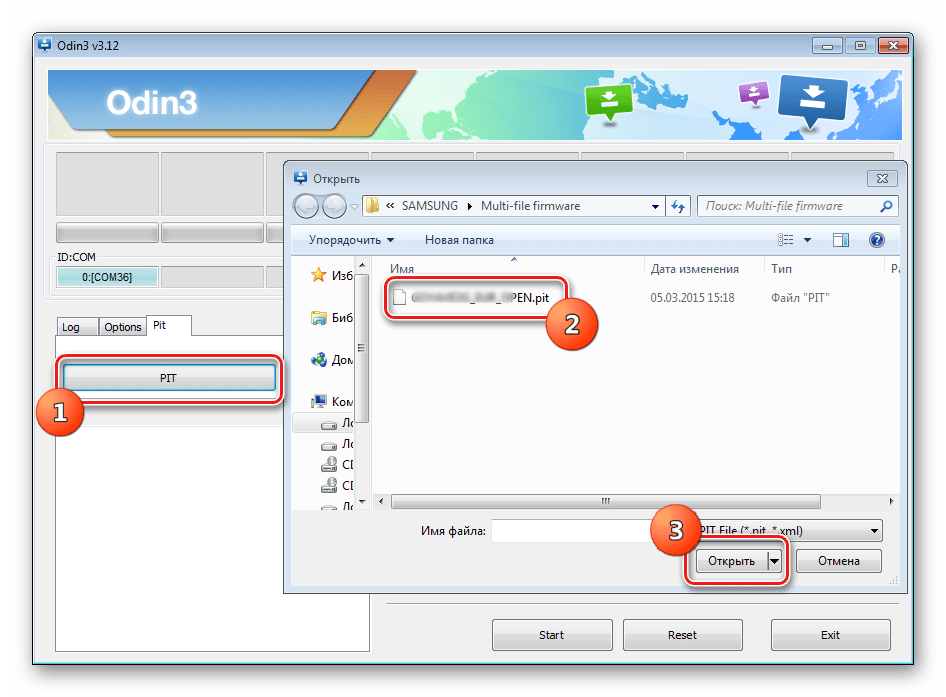
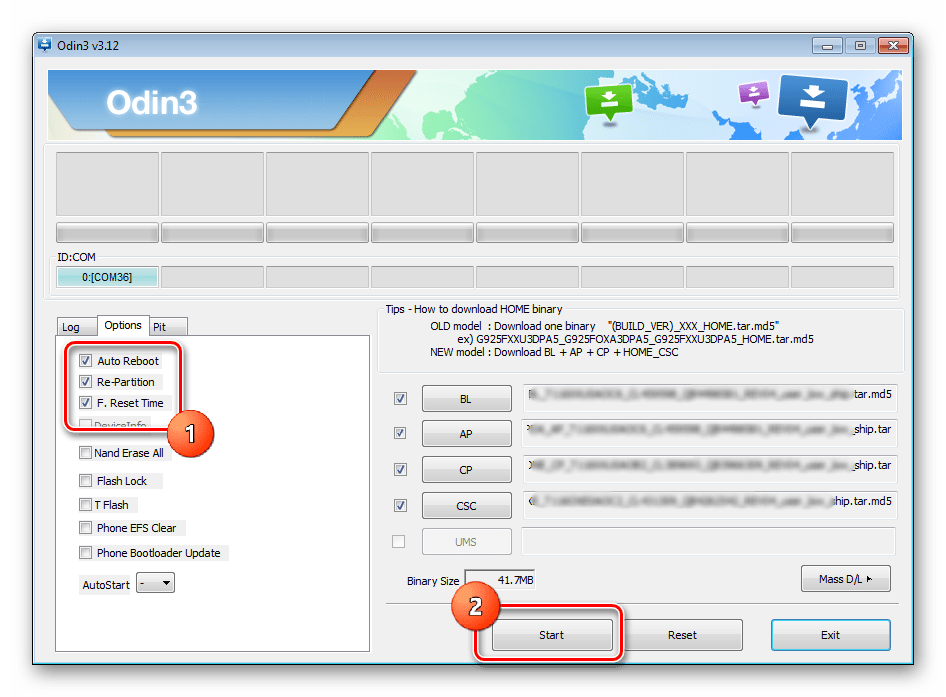
Установка окремих компонентів ПО
Крім установки прошивки цілком, Odin дає можливість записувати в пристрій окремі компоненти програмної платформи – ядро, модем, рекавери і т. д.
Для прикладу розглянемо установку кастомного рекавери TWRP через ODIN.
- Завантажуємо необхідний образ, запускаємо програму і підключаємо уст-під в режимі «Download» до порту USB.
- Натискаємо кнопку &171;AP&187; і в вікні Провідника вибираємо файл з рекавери.
- Переходимо на вкладку «Options» і знімаємо позначку з пункту «Auto reboot» .
- Натискаємо кнопку «Start» . Запис рекавери відбувається практично миттєво.
- Після появи напису «PASS» у верхньому правому куті вікна Odin, від'єднуємо девайс від порту USB, вимикаємо його тривалим натисканням кнопки »харчування" .
- Перший запуск після вищеописаної процедури повинен здійснюватися саме в TWRP Recovery, інакше система перезапише середу відновлення на заводську. Входимо в кастомное рекавери, затиснувши на вимкненому девайсі клавіші «гучність+» і &171;Home&187; , потім утримуючи їх, кнопку »харчування" .
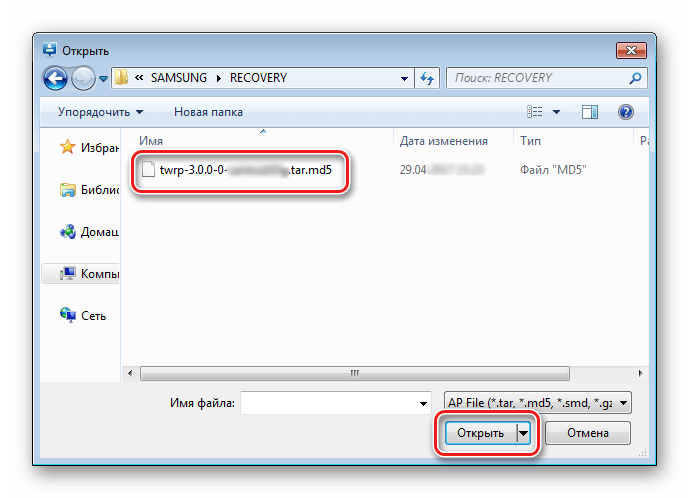
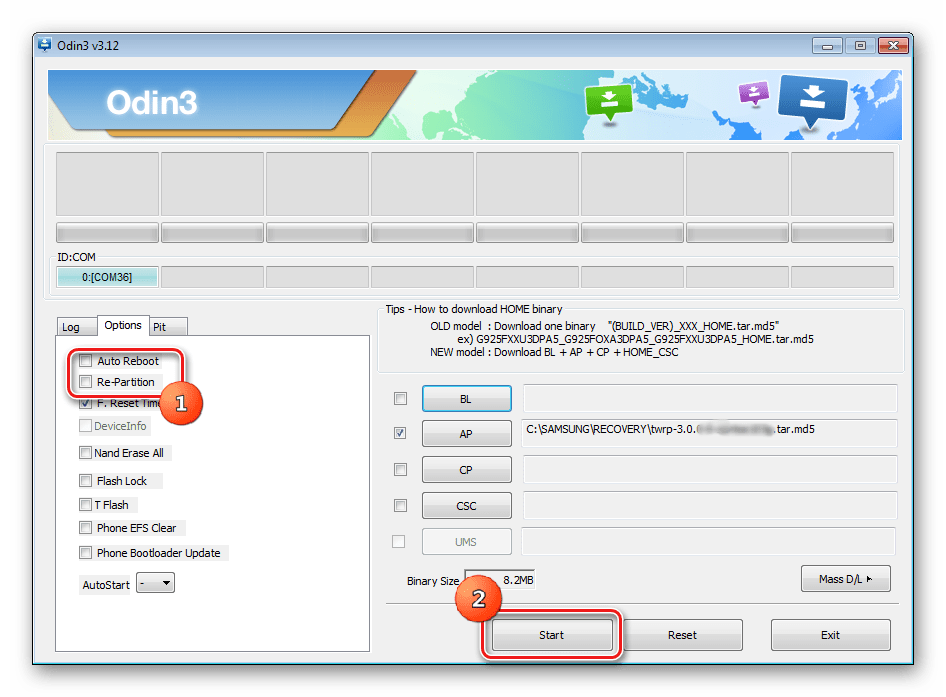
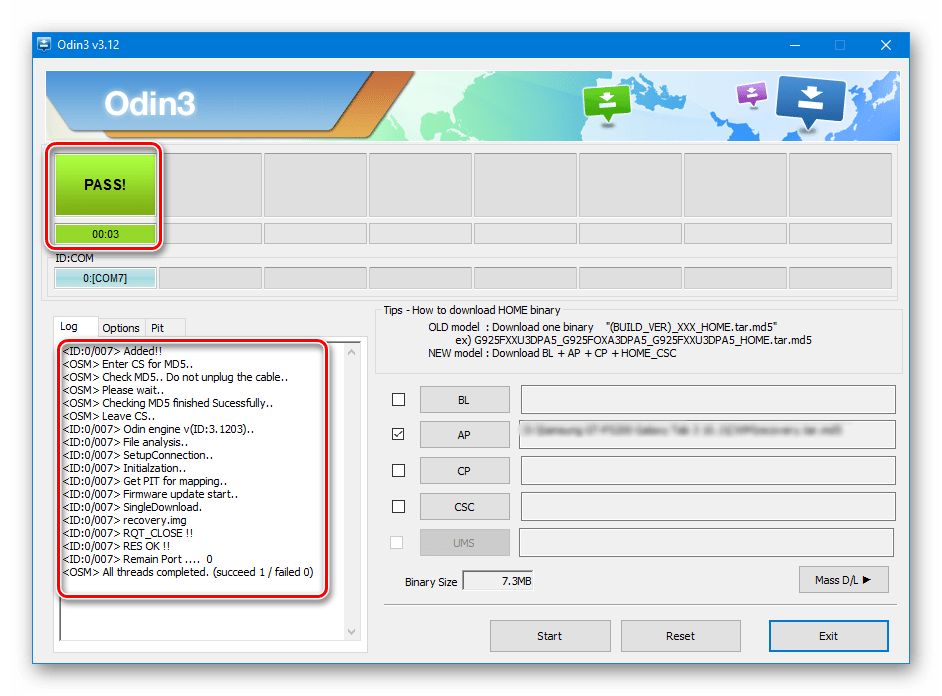
Слід зазначити, що вищеописані способи роботи з Odin застосовні для більшості пристроїв Samsung. При цьому претендувати на роль абсолютно універсальних інструкцій вони не можуть через наявність широкого розмаїття прошивок, великого модельного ряду пристроїв і невеликих відмінностей переліку використовуваних опцій в конкретних випадках застосування.
